オーディオ ファイルを整理するために、プレイリストを何度も作成することにうんざりしていませんか? MP3 ファイルのメタデータを編集して、音楽ゲームを次のレベルに引き上げてみましょう。オーディオのメタデータを編集すると、シームレスなナビゲーション、パーソナライズ、整理が可能になります。面倒に思えるかもしれませんが、よりスムーズな音楽体験という長期的なメリットがあります。
さらに、強力な MP3 メタデータ エディター オンラインMac または Windows で MP3 メタデータ エディターを使用すれば、時間のかかる編集作業、オーディオ品質の低下、面倒な音楽情報収集について心配する必要がありません。ここでは、上位 5 つのオーディオ メタデータ エディターと、MP3 のメタデータを編集する方法を見てみましょう。
パート 1. ベスト 5 MP3 メタデータ エディター
1.AVAideビデオコンバーター
AVAideビデオコンバーター は、ダウンロードして使用できる最も便利なツールの 1 つです。このソフトウェアは、MP3 メタデータ編集などのメディア編集ニーズに対応するスタンドアロンのオールインワンの強力なソフトウェアです。ファイルのメタデータ編集に AVAide Video Converter を使用することで気に入っていただける点としては、スムーズな編集プロセスが提供される点が挙げられます。さらに、多くのオーディオ形式をサポートし、ビデオ ファイルのスナップショットをアルバム カバーとして追加するなど、さまざまな機能があります。
タスクを迅速かつシームレスに実行する優れたツールをお探しの場合は、AVAide Video Converter が最適です。特に、初級から中級レベルのメタデータ編集タスクに最適です。ただし、より高度なエディターをお探しの場合は、メタデータ編集専用のソフトウェアを選択することをお勧めします。

- 長所
- WindowsとMacの両方に対応しています。
- それはユーザーフレンドリーなインターフェースを持っています。
- 迅速なメタデータ編集プロセスを提供します。
- 短所
- 無料版では機能が制限されます。
- メタデータ編集のバッチ処理はまだ利用できません。
2. MP3タグ
Mp3Tag は、Windows および Mac 向けの人気の強力なタグ編集ソフトウェアです。Mp3Tag を使用すると、タグ情報をインポートまたはエクスポートしたり、プレイリストを自動的に作成したり、メタデータ タグを一括編集したりすることができます。高度な機能と音楽情報の検索機能を備えた専用の MP3 メタデータ エディター ソフトウェアとして最適です。
ただし、このタグ エディターの使用は、単純なタグ編集のニーズには過剰かもしれません。さらに、ソフトウェアを使用する前に、不要な間違いを避け、MP3 タグ エディターを最大限に活用するために、まずその機能とインターフェイスを学習して理解する必要があります。
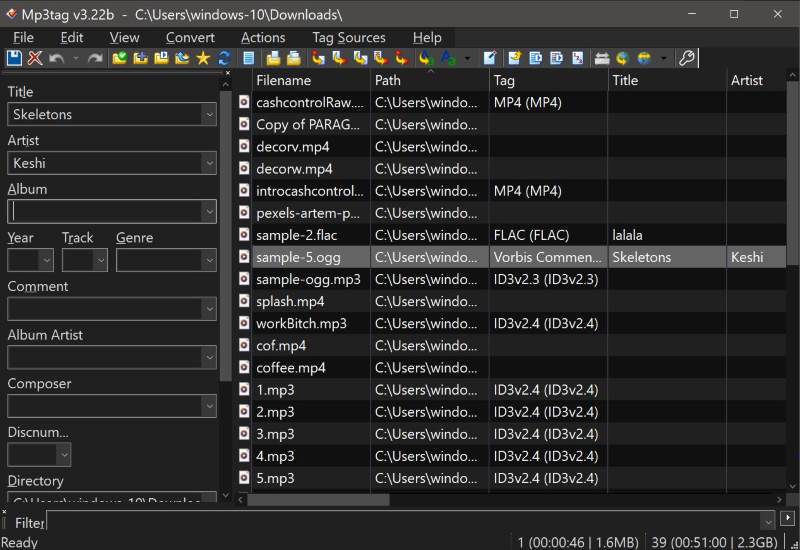
- 長所
- バッチタグ編集をサポートします。
- オンラインデータベース検索をサポートします。
- 短所
- 機能にアクセスするにはダウンロードする必要があります。
- 頻繁なソフトウェアアップデート。
- 機能とインターフェースの複雑さ。
3. タグMp3
TagMp3 は、オーディオおよびビデオ ファイルのメタデータを編集するために使用できる、使いやすい MP3 メタデータ エディターのオンライン ウェブサイトです。ユーザーは、音楽ファイルをアップロードしたり、MP3 ファイルに画像を追加したり、既存の画像を変更したり、その他のすべての曲のメタデータを更新したりできます。このプラットフォームは、メタデータ タグをより徹底的に編集するのに最適です。
ただし、このプラットフォームはファイルを MP3 に変換するため、出力ファイル形式は常に MP3 になることに注意してください。
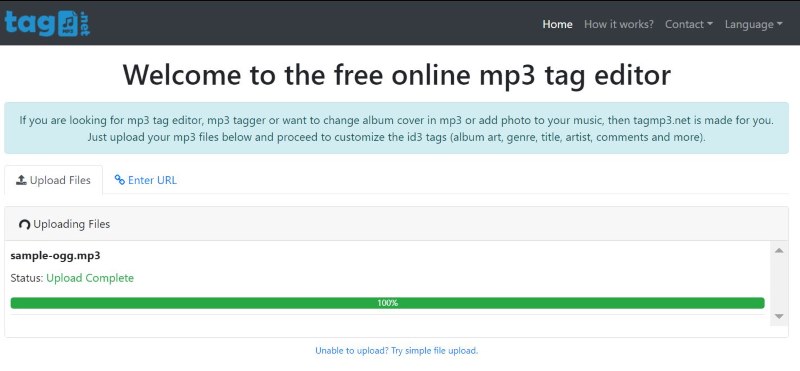
- 長所
- すべてのプラットフォームで動作します。
- バッチ処理がサポートされています。
- メタデータ編集のためのより詳細な選択。
- 短所
- ポップアップ広告が頻繁に表示されます。
- 強力なインターネット接続が必要です。
- インターネット速度が遅い場合、ファイルのアップロードは遅くなります。
4. ミュージックブレインズ ピカード
MusicBrainz Picard は、オープンソースでクロスプラットフォームの音楽タグ付けツールです。メタデータがなくても音楽ファイルを認識する AcoustID オーディオ フィンガープリントなどの優れた機能で有名です。さらに、包括的なデータベースを使用して、ユーザーに正確なデータを提供します。
ただし、オーディオ ファイルのコピーを使用してテストし、小さなバッチで作業することをお勧めします。このソフトウェアは無料で現状のまま提供されるため、保証はありません。したがって、まずファイルを保護し、公式 Web ページからダウンロードすることが重要です。
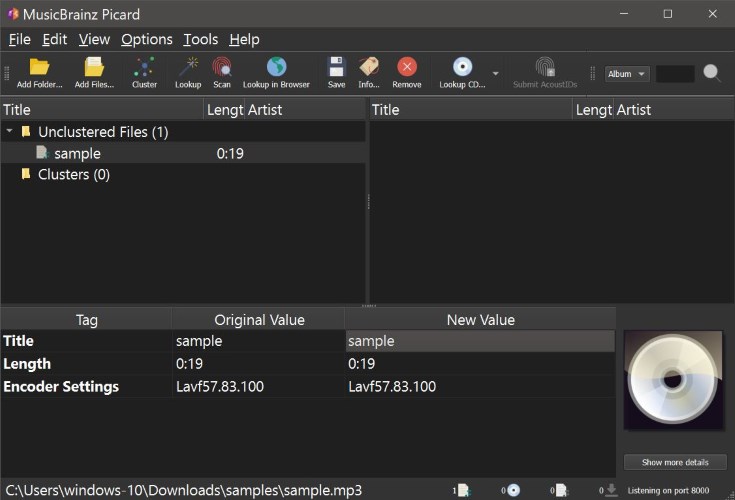
- 長所
- より優れた機能選択のためのプラグイン サポートを提供します。
- 正しいカバーアートとディスクデータを検索できます。
- オープンソースであり、無料のデータベースがあります。
- 短所
- 変更は元に戻せないため、使用には注意が必要です。
- 機能とインターフェースの複雑さ。
- 最新の音楽リリースを追加するには、しばらく時間がかかる場合があります。
5. Maztr タグエディター
Maztr は、ブラウザで直接使用できるオーディオ タグ エディタです。このプラットフォームを使用すると、オーディオ ファイルに一致する音楽データを検索し、トラックに自動入力できます。オーディオ ファイルのメタデータを編集するための効率的なツールを探している人にとっては、優れたオプションです。
最も良い点は、オーディオ タグ編集サービスを使用するためにサインアップやアカウントへのログインを省略できることです。ここでは、Maztr オーディオ タグ エディターの気に入る点と気に入らない点をいくつか紹介します。
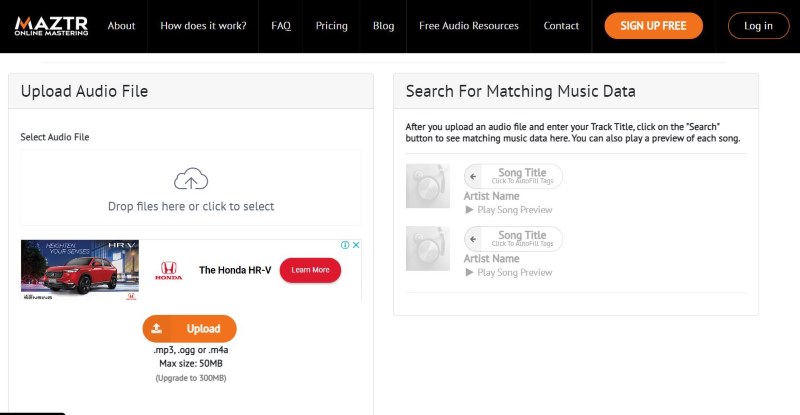
- 長所
- 一致する音楽データの検索が可能になります。
- どのプラットフォームでも動作します。
- 短所
- ポップアップ広告が頻繁に表示されます。
- 試用版では機能が制限されます。
- OGG、MP3、M4A オーディオ ファイルのみをサポートします。
- ファイルサイズの制限は50MBです。
パート2. AVAideビデオコンバータを使用してMP3メタデータを編集する方法
ここでは、MP3 ファイルのメタデータ タグを簡単に編集するための手順をいくつか紹介します。
ステップ1AVAideビデオコンバーターをインストールする
AVAide Video Converter をデバイスにダウンロードしてインストールします。
ステップ2メディアメタデータエディターツールを見つける
アプリを起動してツールに移動し、 メディアメタデータエディタ.
ステップ3ビデオを追加
を押します + ボタンをクリックして MP3 ファイルのアップロードを開始します。

ステップ4タグを編集してダウンロード
必要に応じてタグを変更し、クリックします 保存する編集されたメタデータは元のファイルに保持されます。

パート3. MP3メタデータエディタに関するよくある質問
MP3 メタデータ エディターではどのような機能に注目すべきでしょうか?
優れた MP3 メタデータ エディターは、トラック名、アーティスト名、ジャンルの編集などの基本機能を備えている必要があります。アルバム カバー、歌詞、コメントの編集、一括編集などの高度な機能も検討してください。
MP3 メタデータ タグを編集するとリスクはありますか?
一般的に、MP3 タグの編集はファイルとデバイスの両方にとって安全です。ただし、編集する前にまずファイルを保護しても問題ありません。ファイルの破損や不要なマルウェアを避けるために、ファイルをバックアップし、信頼できる公式 Web サイトからメタデータ エディターをダウンロードすることをお勧めします。
メタデータ エディターによって行われた変更は元に戻せますか?
通常、メタデータ エディターで行った変更は元に戻すことができます。ただし、これは使用するメタデータ エディターのデフォルト設定によって異なります。MusicBrainz Picard などのエディターを使用する場合は、変更が元に戻せないため注意が必要です。
MP3 メタデータ エディターを他のメディア ファイル形式で使用できますか?
はい、できます。上記のメタデータ エディターは、MP3 以外のさまざまなファイル形式をサポートしています。一般的に、MP3、OGG、AVI などのファイル形式がサポートされています。
よりシームレスな音楽体験を楽しむには、MP3ファイルや録音を整理して簡単に確認できるようにしておくことが不可欠です。これはメタデータタグの編集によって実現できます。しかし、これは特に初心者にとっては大変な作業です。ありがたいことに、これらの MP3メタデータエディター安全で効率的なメタデータ編集プロセスが保証されます。
最後に、ニーズに合った最高の MP3 タグ エディターを選択するために知っておく必要のあるすべての情報を提供しました。タグの編集を開始して、独自のセンスで整理された音楽コレクションを実現できます。
ロスレス品質での変換のために350以上のフォーマットをサポートする完全なビデオツールボックス。



 安全なダウンロード
安全なダウンロード


